Ремонт кабеля USB — Micro USB своими руками

Хороший кабель, с хорошим, прочным штекером для зарядки телефона подобрать в магазине крайне не просто. Зачастую, заявленное на упаковке качество товара не соответствует действительности. Если сам штекер micro usb, который подключается к разъёму Вашего телефона, или другого гаджета, выполнен из некачественной стали, он очень скоро разболтается, или погнётся, и будет неплотно сидеть в разъёме, вызвав тем самым сбои при зарядке аккумулятора. Или же перестанет передавать и принимать файлы с других устройств, например, с компьютера или флэш-накопителя. И очень неприятно, когда имеющийся у Вас кабель с хорошим штекером вдруг перестал работать по причине разрыва жил кабеля, возле этого самого штекера. Это случается от постоянных перегибов кабеля при использовании. Когда это произойдёт – вопрос времени. В зависимости от интенсивности использования. Можно пойти, и купить новый, а можно отремонтировать старый – это дело каждого индивидуальное. Лично мне, более по душе второй вариант. Не столько из-за суеты выбора и хождениям по салонам связи, сколько ради собственного интереса. Да и тратиться, опять же, не придётся… В общем, недавно мне принесла такой неисправный кабель дочь. Уж не знаю, что она с ним делала, но повреждён он оказался у оснований сразу обоих штекеров – usb, и micro usb.

Взялся я за это дело, ещё и потому, что этот кабель был «родной» от её телефона, который шёл в комплекте с телефоном, зарядкой и наушниками. Пользоваться другим она категорически отказалась, из-за боязни испортить телефон. И покупать оригинальный кабель тоже не захотела. Пришлось отдать ей свой (благо, у нас телефоны одинаковые), а себе ремонтировать сломанный. Работа заняла у меня около часа.
Понадобится
- Паяльник, олово и флюс.
- Ножницы.
- Нож канцелярский.
- Секундный клей.
- Термоусадочная трубка (желательно под цвет кабеля).
- Зажигалка.
- Маленькие кусачки.

Ремонт кабеля
Для начала, не церемонясь, отрезаем повреждённый штекер от кабеля. В моём случае оба штекера.

Далее, при помощи канцелярского ножа, разрезаем штекер по шву. У меня корпусы штекеров были спаянные по шву, по этому, мне пришлось повозиться. Но бывают штекеры с разборным корпусом – тут кому как повезёт. Тем не менее, проведя несколько раз новым лезвием канцелярского ножа по швам корпуса, я отделил его довольно легко и быстро. Сняв корпус, разбираем штекер на составляющие части.
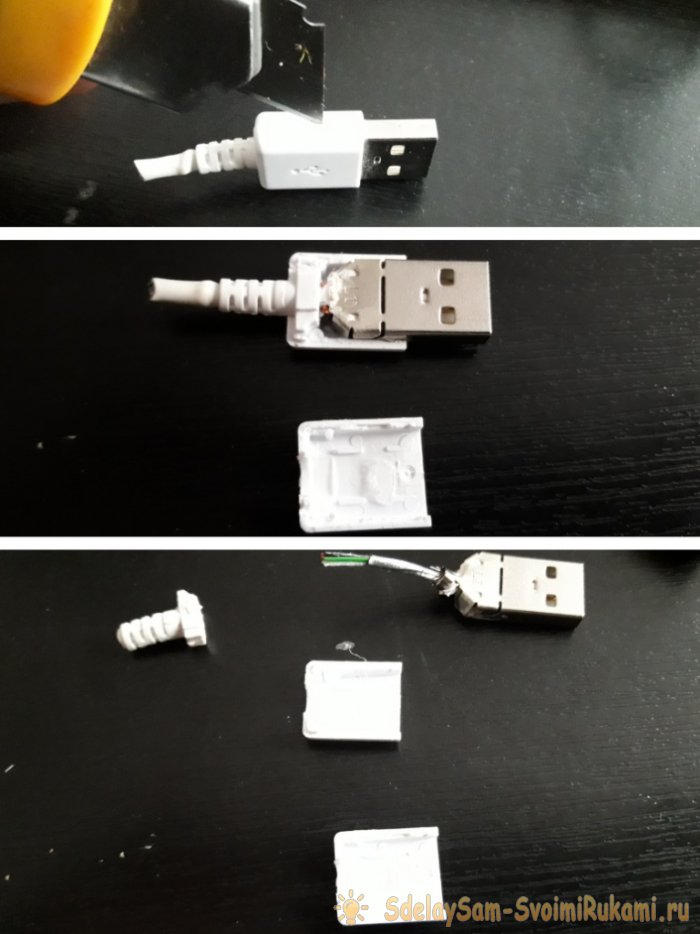

Тут надо быть внимательным. В плане контактов штекера: к какому из них припаян какой провод. Чтобы не запутаться, можно помечать контакты разноцветными маркерами, в цвет проводов. Мне это ни к чему, я давно знаю раскладку usb наизусть… Вот на всякий случай:
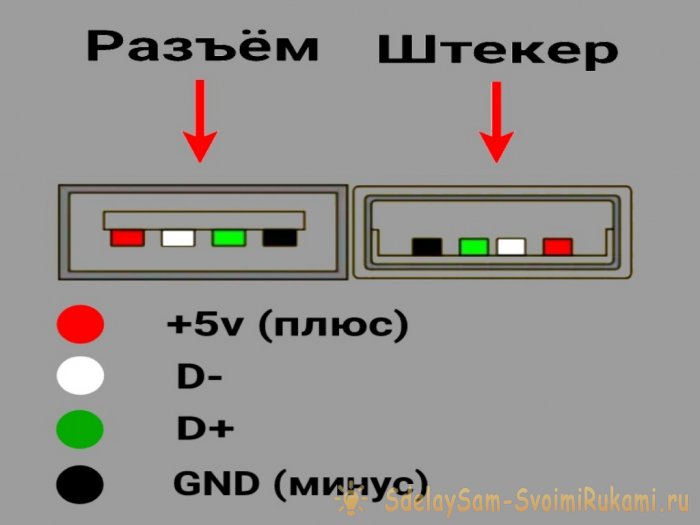
Теперь займёмся кабелем. Замеряем от края расстояние в длину резинового уплотнителя, а так же плюсуем сюда длину до контактов штекера. Срезаем с кабеля оплётку по вычисленной длине.
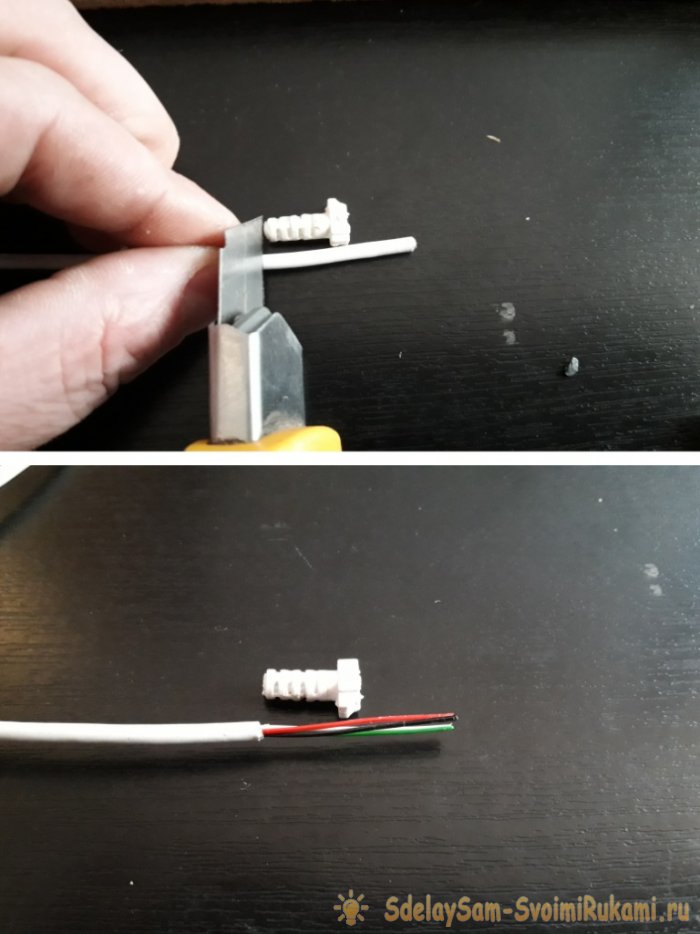
Надеваем на провода резиновый уплотнитель, припаиваем цветные провода к соответствующим контактам и вставляем блок с контактами в металлический штекер.
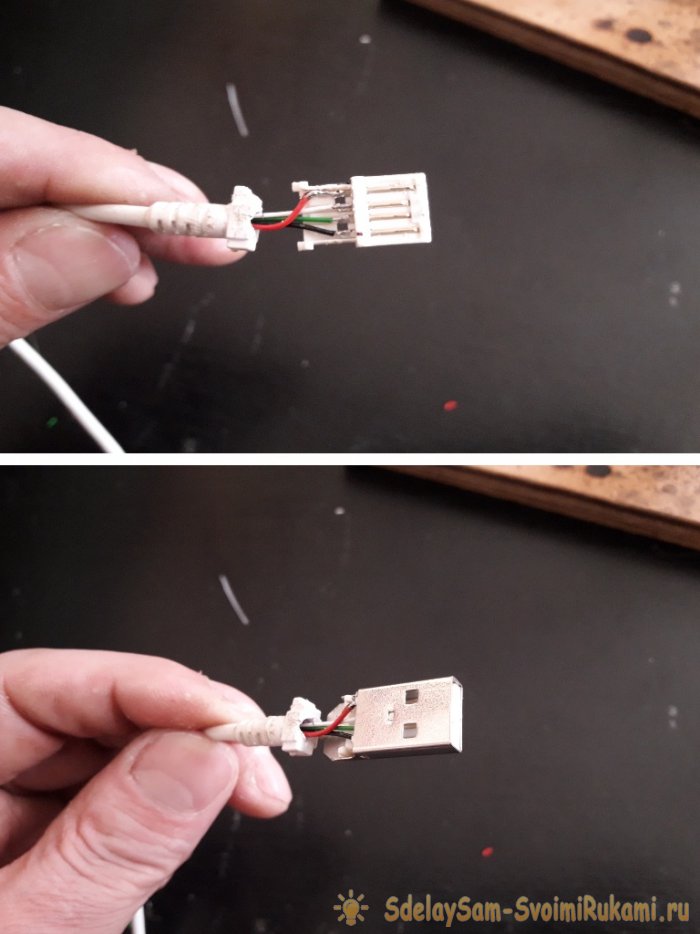
Убедившись, что всё находится на своих местах, ничего и нигде не торчит, приклеиваем секундным клеем пластмассовый корпус к штекеру. Внимательно следим, чтобы клей не попал на контакты штекера.

Далее, надеваем на кабель (с другого конца) термоусадочную трубку, и усаживаем её зажигалкой. Ещё одно примечание: если Вы ремонтируете только один штекер, позаботьтесь о том, чтобы термотрубка оказалась надета на кабель раньше, чем Вы припаяете штекер к кабелю и приклеите корпус, иначе потом, придётся всё заново разбирать, чтобы исправить этот недосмотр. После усадки, трубка плотно обхватит кабель вместе с резиновым уплотнителем; получится почти монолитная оплётка, как раньше.


Теперь второй штекер – micro usb. Продеваем заранее термотрубку на кабель, чтобы потом не забыть. Разбираем штекер. Так же, как и предыдущий: при помощи канцелярского ножа.
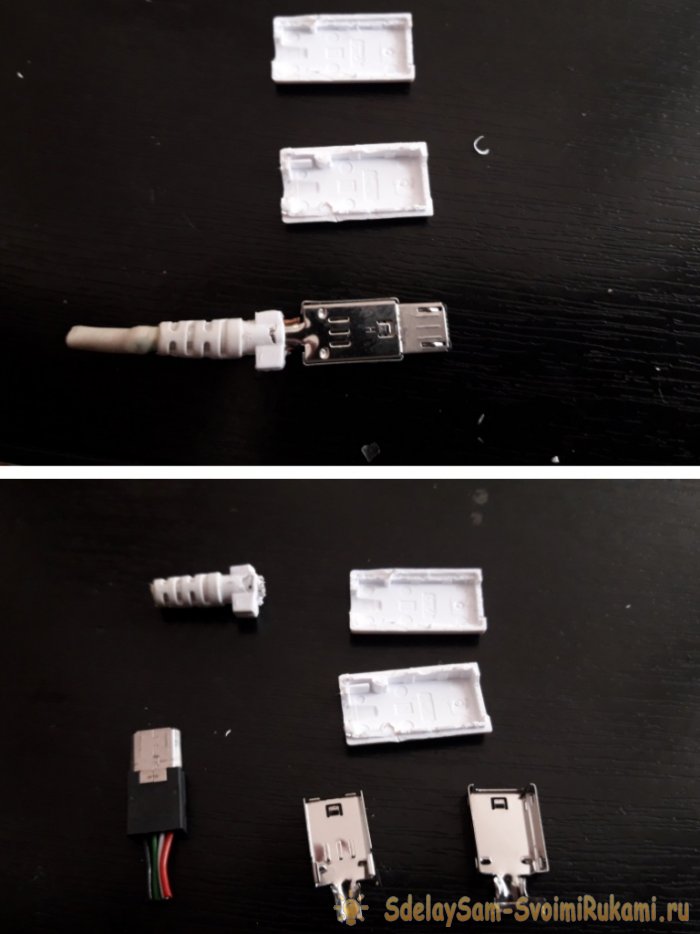
Тут конструкция оказалась ещё проще, чем у usb-штекера – проводки просто втыкаются в верхнюю часть штекера прямо в своей оплётке, и при соединении с нижней частью штекера, эта оплётка прокалывается зазубринами, имеющимися на контактах, которые расположены на нижней части штекера. Тут главное не перепутать раскладку цветных проводков.
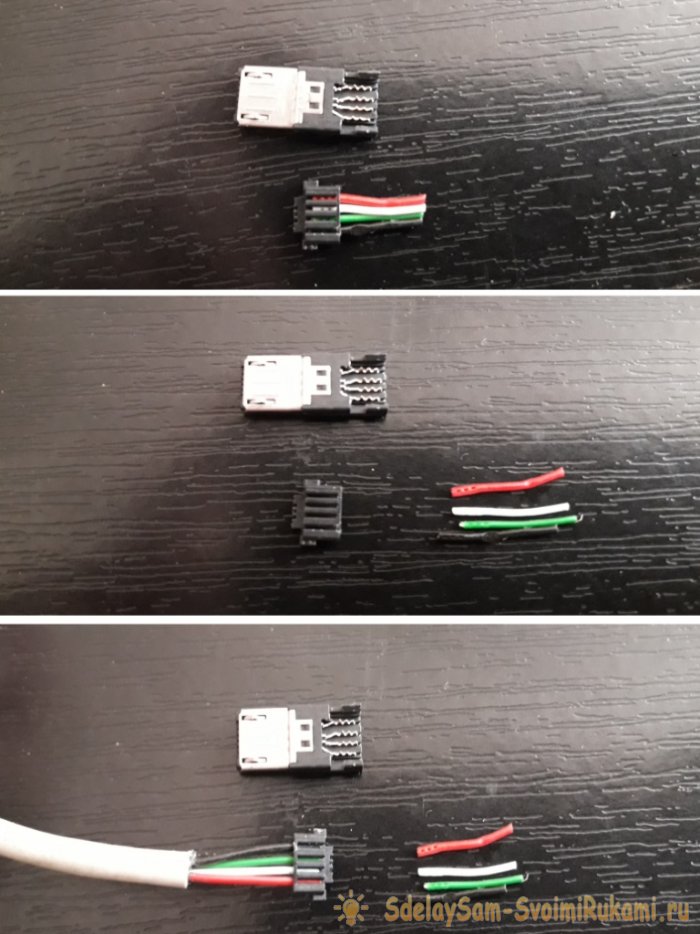
Далее собираем штекер воедино, как и предыдущий.

Надеваем на нарушенную оплётку кабеля термотрубку, которую мы заранее продели на кабель. Усаживаем трубку.

Вот и всё – сломанный кабель снова в строю, с теми же функциями, для которых он и предназначен инструкцией. Причём без каких-либо внешних и видимых нарушений оплётки, типа намотанной изоленты. Выглядит как новый. Подключаем к телефону, и пользуемся с удовольствием!

Смотрите видео
Как правильно менять гнездо зарядки на телефоне или планшете micro USB
В этой статье я вам расскажу как правильно менять гнездо зарядки на телефоне или планшете micro USB. Этот метод был выработан годами, и по моему мнению является самым быстрым и надежным.
И так начнем.
Для замены нам понадобиться:
- Флюс паяльный активный ну или слабая паяльная кислота, можно так же использовать аспирин таблетки, только будьте осторожны дым едкий.
- Флюс RMA-223 покупаю в шприцах тут: http://ali.pub/lqw23
- Паяльная станция любая где есть фен и паяльник.
- Подходящий разъем micro usb.
- Олово в катушке желательно 0.3mm беру тут: http://ali.pub/mieuo
- Пинцет можно купить там же где я беру.
- Ну и все вроде
И так разбираем телефон или планшет, берем плату с гнездом зарядки и фиксируем, для фиксации я использую держатель плат покупал тут: http://ali.pub/4lstm
Фиксируем так чтобы контакты задней части разъема были сверху, затем наносим флюс для пайки rma-223 на все контакты разъема, включаем фен на паяльной станции с выставленной температурой 330-350 градусов по Цельсию. И да чуть не забыл если рядом с гнездом зарядки есть пластиковые детали, камера например, или микрофон их нужно защитить от попадания высокой температуры, для этого я использую термостойкую фольгу, брал тут: http://ali.pub/905dy
Оставляем не закрытым фольгой только разъем зарядки и начинаем прогревать его феном, так чтобы прогревалась вся площадь соприкосновения с платой, я делаю быстрые круговые движения и где-то через минуту, полторы, гнездо легко снимается пинцетом с платы.
Далее нам нужно подготовить новое гнездо зарядки, для этого мы обрабатываем все контакты активным флюсом и делаем пропайку контактов паяльником. После пропайка разъем нужно отмыть от активного флюса, для промывки я использую жидкость «Калоша» продается в строительных магазинах. После этого гнездо зарядки готово к установке на плату. Прогреваем место установки и пинцетом аккуратно устанавливаем новый разъем, греем до тех пор, пока контакты разъема на материнской плате не обтянутся оловом и гнездо не станет на свое место.
На этом все дорогие друзья, подписывайтесь на мой канал youtube ставьте лайки и заходите к нам еще, у меня много интересного есть для вас.
Вот несколько видео примеров.
Замена гнезда зарядки на lenovo s6000 планшет:
Замена гнезда зарядки на телефоне philips xenium e632:
Бюджетный ремонт кабеля USB — micro USB

 Приветствую моих читателей! Сегодня снова рубрика «От Мастера Сергея». Покажем как провести бюджетный ремонт кабеля USB – micro USB своими руками. Что имеем в начале – нерабочий кабель с разъемом micro USB. У владельца кабеля с деньгами туго, так что попросил помочь за немного монет. Посмотрим что можно сделать!
Приветствую моих читателей! Сегодня снова рубрика «От Мастера Сергея». Покажем как провести бюджетный ремонт кабеля USB – micro USB своими руками. Что имеем в начале – нерабочий кабель с разъемом micro USB. У владельца кабеля с деньгами туго, так что попросил помочь за немного монет. Посмотрим что можно сделать!
Разборка разъема micro USB
Разборка показала, что разъем micro USB в этом кабеле составной и пластиковые фиксаторы внутри металлической оболочки разъема развалились. Такое состояние разъема – не редкость, поэтому дешевле всего – это заменить разъем.
В условиях бюджетности ремонта, было принято решения покопаться в залежах. Был найден разъем micro USB в белом резиновом корпусе, срезанный с какого-то кабеля.
Многие считают, что такие разъемы неразборные. Так оно и есть! Но русская смекалка работает постоянно, так что вскрытие разъема с помощью острого скальпеля по шву плавления не заняло много времени.
Дальше нам осталось зачистить провода в ремонтируемом кабеле и по распиновке USB разъема распаять на удачно разобранный исправный разъем. Ниже приведена распиновка кабеля microUSB-USB без OTG и с ним — ничего сложного.


Паяем новый разъем
На фото показано, как должны быть припаяны провода к разъему согласно цвету оплетки.
Проверяем себя с помощью вольтметра – подключаем USB к зарядному устройству и измеряем напряжение питания + 5 В. Все в порядке.
Сборка корпуса разъема
Две части резинового корпуса Мастер Сергей предлагает склеивать с помощью клея «Момент». Действуем по инструкции – обезжирить, нанести клей тонким слоем и сжать две склеиваемые детали.
В черный цвет кабеля конечно не попали, но бюджетному коню (ремонту) в зубы (в разъем) не смотрят. На этом ремонт кабеля USB завершается.
А что Вы делаете, когда встречаетесь с такой поломкой? Как проводите ремонт кабеля? Или покупаете новый? Какой фирмы? Делимся в комментариях — всем эта информация пригодится.
Для вас старались Мастер Пайки и Мастер Сергей.
Замена разъема (гнезда) Mini USB на Micro USB без паяльной станции
Разъемы типа Micro USB встроены во множество современных устройств, однако встречаются и гнезда другого типа — Mini USB, которые требуют отдельного специального кабеля. У многих возникает логичный вопрос: почему бы не заменить гнездо Mini USB на Micro USB.
Легко ли перепаять USB гнездо самостоятельно без паяльной станции, и какие трудности могут возникнуть у человека без опыта ремонта электроники при замене USB разъема.
Прежде всего стоит знать, что у этих разъемов чаще всего не совпадают ни контактные площадки для припаивания к плате, ни шаг между выводами контактов!
Если эти трудности вас не пугают, и вы все равно решили заменить Mini USB разъем на Micro USB, обязательно позаботьтесь об изоляции всех контактов разъема!
Что касается инструментов, то для самостоятельной замены USB разъема понадобится:
1. Качественный легкоплавкий припой и бескислотный флюс.
2. Оловоотсос хотя бы простейший не обязателен, но желателен! Выпаивать детали с его помощью получится гораздо быстрее!
3. Оплетка для снятия припоя.
5. Термостойкий каптоновый скотч.
6. Держатель печатных плат хотя бы простейшего типа иметь очень желательно!
7. Паяльная станция или паяльник с термо-стабилизацией! Без них велика вероятность:
— перегрева детали! Перегретые дорожки печатной платы обычно просто отслаиваются!
— её недогрева! Если припой недостаточно пластичен и быстро твердеет, вы рискуете оторвать деталь вместе с контактными площадками печатной платы! Это особенно актуально при замене Micro USB, Mini USB и других аналогичных разъемов!
Процесс замены USB разъема состоит из нескольких этапов:
2. Все легкоплавкие детали вблизи разъема обычно защищают от оплавления, заклеивая каптоновым скотчем.
3. На место демонтажа USB разъема наносится бескислотный флюс.
4. Тугоплавкий припой удаляют и наносят легкоплавкий.
Чем больше припоя удастся нанести, тем легче будет выпаять USB разъем паяльником.
5. Равномерно перемещая паяльник, стараются одновременно прогреть все контактные площадки разъема и его выводы.
6. Аккуратно снимают разъем с платы, предварительно убедившись, что припой достаточно нагрет. Лучше снимать разъем керамическим пинцетом, а не обычным металлическим!
7. Все контактные площадки очищают от припоя настолько, чтобы их поверхность стала ровной!
8. Если производится замена разъема Mini USB на Micro USB, и контактные площадки не совпадают, на плату наклеивается каптоновый скотч. Он нужен для предотвращения замыкания!
9. Очень важно точно выставить Micro USB гнездо на плате! Учитывайте, что выступающая металлическая часть Micro USB штекеров бывает разной длины!
Слишком «глубоко» размещенное в корпусе Micro USB гнездо не обеспечит надежного контакта с контактами штекера из-за того, что его пластик просто упрется в корпус! И наоборот слишком близко припаянный разъем может легко сломаться от бокового перекоса при вытаскивании кабеля!
Все выводы разъема нужно обязательно тщательно залудить и убедиться, что припой действительно проник в металл! Если этого не сделать, разъем может просто отвалиться или сместиться при вставке/вытаскивании коннектора!
Точно отпозиционировав USB разъем, припаивают его крепежные выводы.
10. Затем припаивают выводы питания и (если нужно) сигнальные выводы.
Если шаг между ними не совпадает, для соединения обычно используют проводки («волоски» из тонкого провода). Однако следует учесть, что проводники питания («+» и «-«) должны иметь достаточное сечение!
11. Крепление Micro USB разъема к плате может быть усилено, припаиванием дополнительной скобы из залуженной проволоки (обязательно твердой).
Конечно припаивать её нужно аккуратно, чтобы не расплавить разъем и не залепить припоем его отверстия для фиксации Micro USB штекера!
12. После замены USB разъема тщательно промойте плату от флюса и убедитесь в отсутствии на ней «соплей» (частичек припоя), которые могут стать причиной короткого замыкания! Разумеется все паяные контакты перед сборкой устройства лучше «прозвонить» мультиметром!
Как видите, заменить USB разъем можно и без паяльной станции. В показанном на фото примере при замена гнезда Mini USB на Micro USB не использовалось никакого дорогостоящего оборудования! Основные инструменты, кроме паяльника — это держатель печатных плат и керамический пинцет!
Важно: используйте для изоляции именно термостойкий скотч, так как обычный просто расплавится!
Разъёмы MicroUSB с установкой
Обычные, самые распространённые разъёмы microUSB под пайку на ремонт.В магазине в розницу их продают по 30-50р, а в ремонтных мастерских по 200-300р
Прислали в пакетике ровно 50 штук

Их размер всем известен, на руке выглядят мизерными
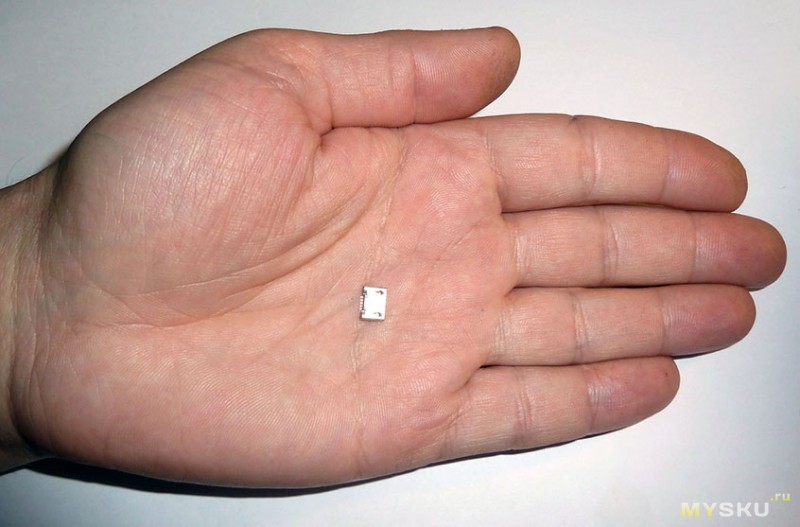
Со всех сторон в ч/б виде
Писать о них собственно нечего, обычно причина выхода из строя — неаккуратная вставка штекера.
Для наглядного примера, покажу их реальное применение.
Пациент — планшет Lenovo IdeaTab A7600 с оторванным разъёмом microUSB. В мастерской за ремонт заломили 2500р, после чего он попал ко мне 🙂
Процесс разборки планшета не фотографировал, но если это кого-то интересует — напишите и разборку следующей железки буду описывать подробнее.
Посадочное место после удаления остатков разъёма.
Примечательно, что выдрали его «с мясом» вместе с печатной фольгой и дорожками подключения. Печальный итог — передачи данных через USB больше не будет — слишком трудоёмко нормальное полное восстановление. Если есть хороший микроскоп и твёрдая рука, можно попытаться восстановить соединения, иначе разъём можно будет использовать только для зарядки планшета.
Если разъём припаять только за ушки — его выдерут максимум через месяц эксплуатации, поэтому в данном случае необходимо усиливать крепление.
Приклеивание разъёма не обеспечит необходимую прочность соединения и к тому-же, клей может затечь внутрь.
Другой вариант — изготовить хомут и им прижать разъём к плате.
Я выбрал третий вариант — сплошная боковая пропайка разъёма, усиленная самим припоем.
Технология следующая:
— убираем излишки припоя с платы
— убираем скальпелем маску в нужных местах
— прикидываем, достаточно-ли этого будет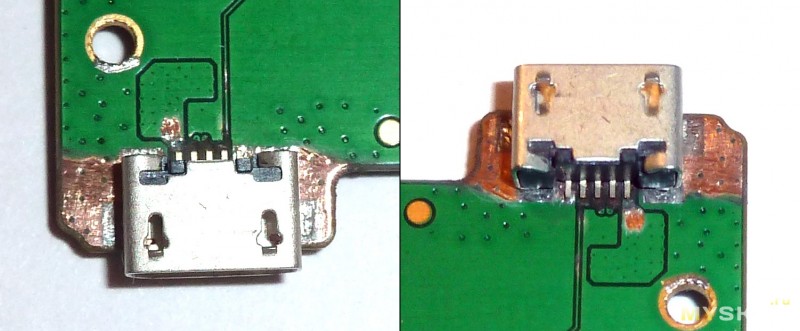
— залуживаем фольгу, лишний припой убираем
— прихватываем разъём в районе ушек
— вставляем в разъём ненужный microUSB штекер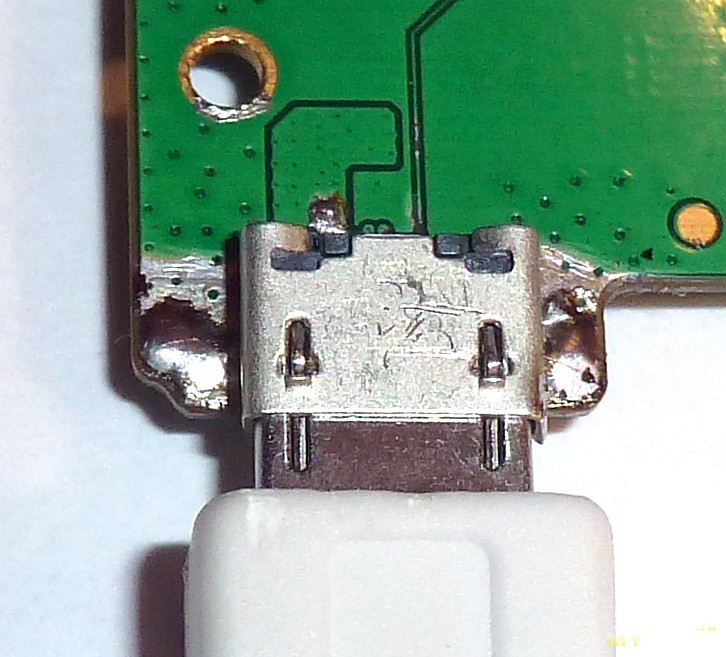
— наклоняем плату, припаиваем разъём и полностью заливаем припоем боковины.
— припаиваем крайние контакты питания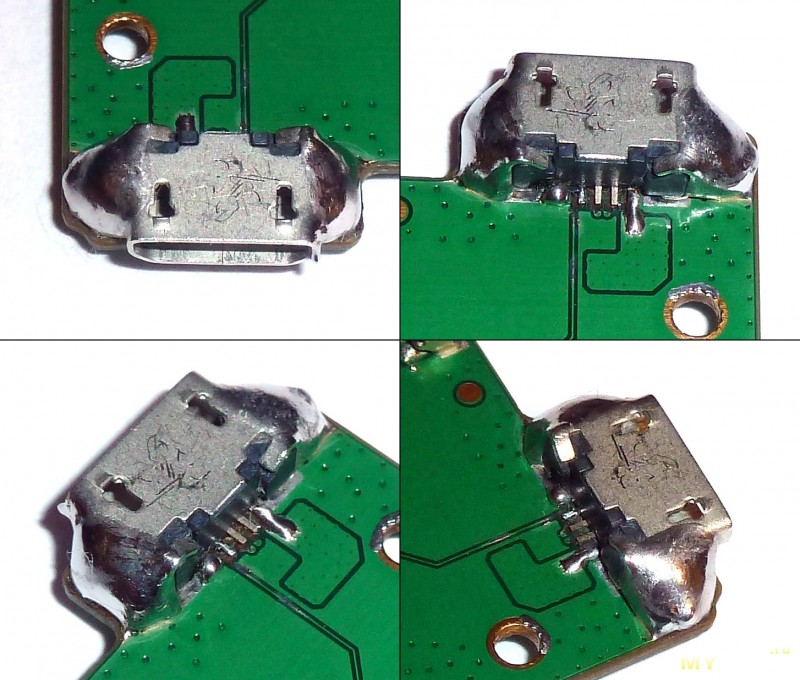
Вставлять штекер необходимо для того. чтобы снизить вероятность затекание припоя внутрь гнезда (после чего его останется только выкинуть).
При пайке нельзя пользоваться жидким флюсом, т.к. он попадает внутрь разъёма и кроме того способствует затеканию туда припоя.
Результат выглядит неказисто, зато надёжно
Удивительно, но разъём, припаянный даже таким образом, умудряются выдирать 🙂
Если всё оставить как есть, планшет будет заряжаться током не более 0,5А, т.к. он не определяет перемычку между DATA+ и DATA- в сетевом адаптере, поэтому желательно перемычку поставить на самой плате. Для выполнения этой операции, нужен микроскоп и твёрдая рука. С руками проблем пока нет, но хороший микроскоп отсутствует, поэтому проводить эту работу было довольно сложно.
Необходимо скальпелем снять защитную маску с пятаков DATA+ и DATA- и спаять их вместе каплей припоя, стрелкой показал это место.
После переделки, планшет можно будет подключать на зарядку к USB порту, который способен отдать полный ток заряда (в данном случае 1,5А)
Теперь надо подпилить дремелем или скальпелем корпус, чтобы наплывы припоя не мешали поставить плату на место.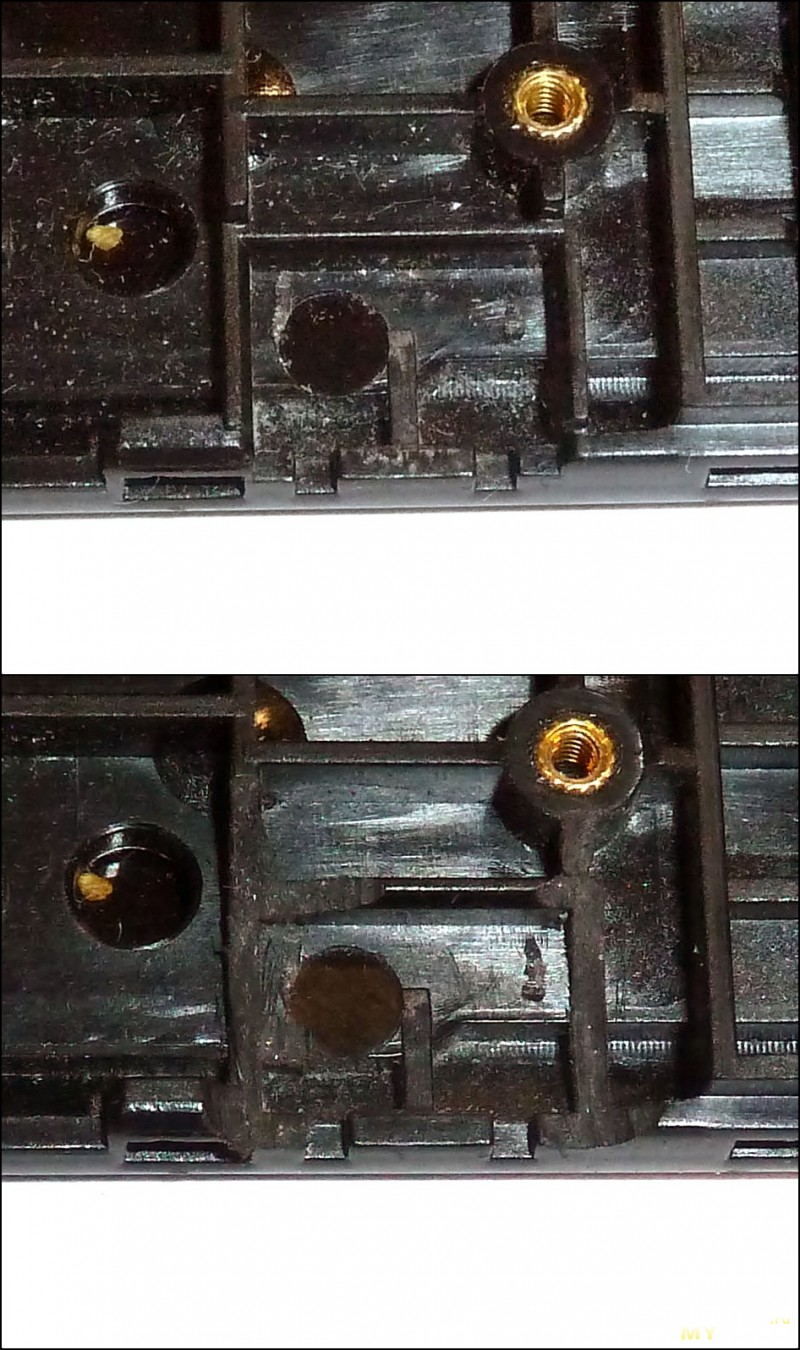
Установленная плата
Планшет собран, заряд идёт током 1,45А
Вывод: берегите себя, время и гаджеты 🙂
Как самому поменять разъём USB?
Добавил: Chip,Дата: 30 Сен 2014Как перепаять micro usb разъем на планшете, телефоне, нетбуке, ноутбуке своими руками?
Сейчас в устройствах можно часто встретить разъёмы usb (ю-эс-би, англ. Universal Serial Bus — «универсальная последовательная шина»). Из за случайного механического повреждения, например, во время нахождения устройства в режиме зарядки часто встречается такая неисправность — как обрыв micro usb разъема. О том, как перепаять micro usb разъем самостоятельно вы узнаете в статье ниже.
Если вы любите мастерить и умеете обращаться с паяльником, то вам не составит труда перепаять micro usb разъем на планшете самостоятельно. Для этого нам понадобятся инструменты: паяльник на 25 Ватт, припой, легко плавкое олово, пинцет, маленькая фигурная отвертка, скальпель или нож с тонким лезвием, увеличительное стекло.
Как разобрать планшет (телефон, ноутбук)?
Самое главное — всё делаем осторожно и аккуратно!
Для разборки нам необходимо:
- Набор отвёрток;
- Пинцет;
- Скальпель или нож;
- Паяльник.
Порядок действий.
Шаг 1. Открутить все крепежные винты на планшете или телефоне, снять заднюю крышку аккуратно поддеваем ножом или скальпелем, тем самым освобождая фиксаторы корпуса из пазов, наклоняя лезвие в сторону экрана.
Шаг 2. После того как сняли крышку на планшете (телефоне), необходимо заземлить паяльник, припаять провод к общему корпусу (минусу) и затем второй конец провода к корпусу самого паяльника. Это необходимо сделать для того чтобы, обезопасить планшет от случайного статического электричества, которое может вывести его электронные компоненты из строя. А также следует сделать антистатический браслет и также заземлить его.
Шаг 3. Далее отпаиваем провода от аккумуляторной батареи, это нужно для того чтобы случайно не замкнуть электронную схему и не вывести компоненты из строя.
Шаг 4. После этого откручиваем все крепежные винты на плате и переворачиваем ее, тем самым мы доберёмся непосредственно к самому micro usb разъему.
Список неисправностей USB разъема
Далее привожу краткий список неисправностей micro usb разъема и способы их устранения:
1. Micro usb разъем пришел в не годность.
В случае если разъем пришел в негодность и дальнейший ремонт его невозможен, то его следует заменить. Для этого нам необходимо найти заведомо исправный, можно воспользоваться не нужным или неисправным сотовым телефоном и отпаять micro usb разъем с телефона. Для этого берём скальпель и просовываем его между платой и разъемом, нагревая крепёжные лепестки micro usb разъема, постепенно приподнимая одну сторону, затем другую. Далее, после того как крепёжные лепестки будут отпаяны от платы, нужно взять пинцет, так как разъем быстро нагревается его не следует перегревать, потому что пластмассовые детали micro usb разъема могут расплавиться и деформироваться. После этого отпаиваем выводы разъема, их следует нагревать все одновременно. Обратите внимание на монтаж, smd детали могут находиться вблизи разъема и при не аккуратной пайке они могут быть выпаяны или сожжены, будьте внимательны и потому жало паяльника должно быть тонким. Последовательность распайке разъема одинаковый и демонтаж micro usb разъема на планшете следует выполнить по аналогичному способу.
2.Micro usb разъем исправный, но оторван от основной платы.
В этом случае стоит обратить внимание на целостность самих дорожек, для этого берём увеличительное стекло и осматриваем монтаж, если дорожки целые на плате, то хорошо, если же нет, значит, придётся их восстанавливать. Необходимо найти все концы оторванных дорожек и аккуратно зачистить с помощью скальпеля (очистить лак), затем залудить паяльником. После этого берём сам micro usb разъем и припаиваем крепёжные лепестки разъема к плате, советую до пайки предварительно приклеить разъем к плате, это уменьшит вероятность повторного обрыва. Осталось за малым, припаять вывода, если дорожки целые то это не составит труда, но если же нет, делаем следующее: берём тонкие медные проводки (одно волосика многожильного тонкого провода) и припаиваем между выводами дорожек и разъема. В случае если по какой то причине не удалось восстановить все дорожки (оборвана дорожка под электронной деталью и нет возможности отследить её нахождение). В этом случае можно будет сделать только для зарядке планшета, при этом нам нужно восстановить лишь две дорожки, два крайних вывода на micro usb разъема, единственный недостаток, это отсутствие возможности подключение планшета к компьютеру и внешних устройств.
Рспиновку USB разъёмов можете посмотреть в этой статье.
ПОДЕЛИТЕСЬ С ДРУЗЬЯМИ
П О П У Л Я Р Н О Е:
- Человека защитит от электротока УЗО
- Ремонтируем бесперебойник (UPS).
- Обзор цифрового модуля терморегулятора W1209
Человека защитит УЗО
Не зная об опасности, исходящей от лежащего на земле оборванного, но находящегося под напряжением провода, люди иногда подходят к нему и даже пытаются взять в руку. В этот момент человек может мгновенно погибнуть от шагового напряжения или от напряжения прикосновения. Чтобы предотвратить подобные несчастные случаи, ученые разработали оригинальные схемы устройств, позволяющих отключить ВЛ в момент обрыва провода, то есть еще до его падения на землю. Подробнее…
У Вас бесперебойник (UPS) быстро выключается или перестал включаться совсем? Это скорее всего из-за аккумулятора, находящегося внутри блока. Подробнее…
Цифровой модуль терморегулятора W1209 из Китая пользуется популярностью из за своей многофункциональности и привлекательной цены.
Он может использоваться как для инкубатора (в режиме «нагрев»), так и для вентилятора (в режиме «охлаждение»).
Подробнее…
Популярность: 102 262 просм.
MicroUSB-штекеры «папа» для ремонта кабелей, 10 штук!
Стандарт MicroUSB широко распространен в современных мобильных устройствах,а данные штекеры помогут вернуть к работе кабели зарядки/синхронизации, которые могли выйти из строя вследствие губительного влияния времени или же неаккуратных действий пользователя.
Попросили Меня как-то починить кучу кабелей USB-MicroUSB, которые «через полгода эксплуатации начинали отваливаться от планшета». Долго думал не связываться с этим хламом, хотел повесить пользователя за эти кабели, чтобы больше такие низкокачественные не покупал, но доброта, к которой приучило меня просмотренное аниме, взяла верх над горячей кавказской кровушкой — и из Китая были заказаны штекеры на замену.
При ближайшем рассмотрении кабелей, у всех дефективных штекеров была выявлена одна и та же неисправность: «ушки», которые призваны удерживать штекер в разъёме, при определённых условиях, прячутся — и кабель выпадает из гнезда. Новая патология получила название MicroUSB-шная импотенция штекеров!!!
Посылка дошла за месяц, не 4 недели по календарю, а именно месяц — 4 недели + 3 дня — долго!!!
Содержимое соответствует описанию — действительно, 10 коннекторов и пластиковых корпусов:
Коннекторы имеют выемки для фиксации в корпусах:
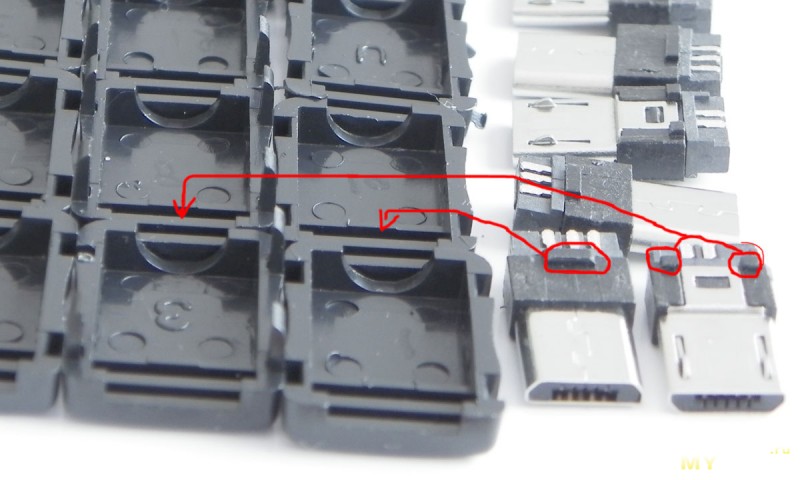
Материал возле контактных площадок — отдельная отсоединяющаяся деталь:

Вообще, конструкция данных штекеров сильно напоминает те, что были раньше в кабелях, но время покажет, что надёжнее. Да и поменять теперь куда проще, имея такую гору запасных. Штекер довольно длинный, что удобно для некоторых разъёмов.

Корпусяра, по сравнению с другими (зелёным и старосамсунговским), крупный:






В большинстве случаев, цветовая маркировка проводков и распиновка штекеров такая:
Единственное, что может ввести в заблуждение — в обозреваемых штекерах два контакта, с правого изображения смещены влево и белый контакт «Data-» находится по центру.

Оборудование у меня не очень, да и кабель на фото не лучший из тех, которые мне довелось «реставрировать»; уверен, у любого из Вас получится куда лучше.
Я не использовал корпуса, а залил проводки термоклеем, после чего придавил термоусадочной трубкой; длинна штекера позволила напустить термоусадку подальше, что обеспечило дополнительную прочность:

Плюс такой конструкции — в компактности,
минус — в понижении ремонтопригодности: разобрать залитый разъём, в случае обнаружения ошибки пайки, крайне проблематично.
За три месяца эксплуатации новых штекеров, ни у одного из них не было выявлено признаков импотенции!
Также добавлю, что с покупкой нового смартфона, который заряжается током 2А, найти соответствующий кабель довольно-таки сложно: из готовых, попавших под руку, подошел лишь коротенький, сантиметров 20, от Nokia.
Если у Вас нет возможности с USB-дохтором перебирать различные кабели в поисках мощного, то эти штекеры помогут изготовить его самостоятельно.



